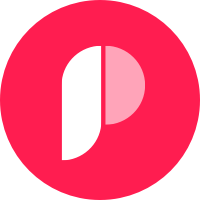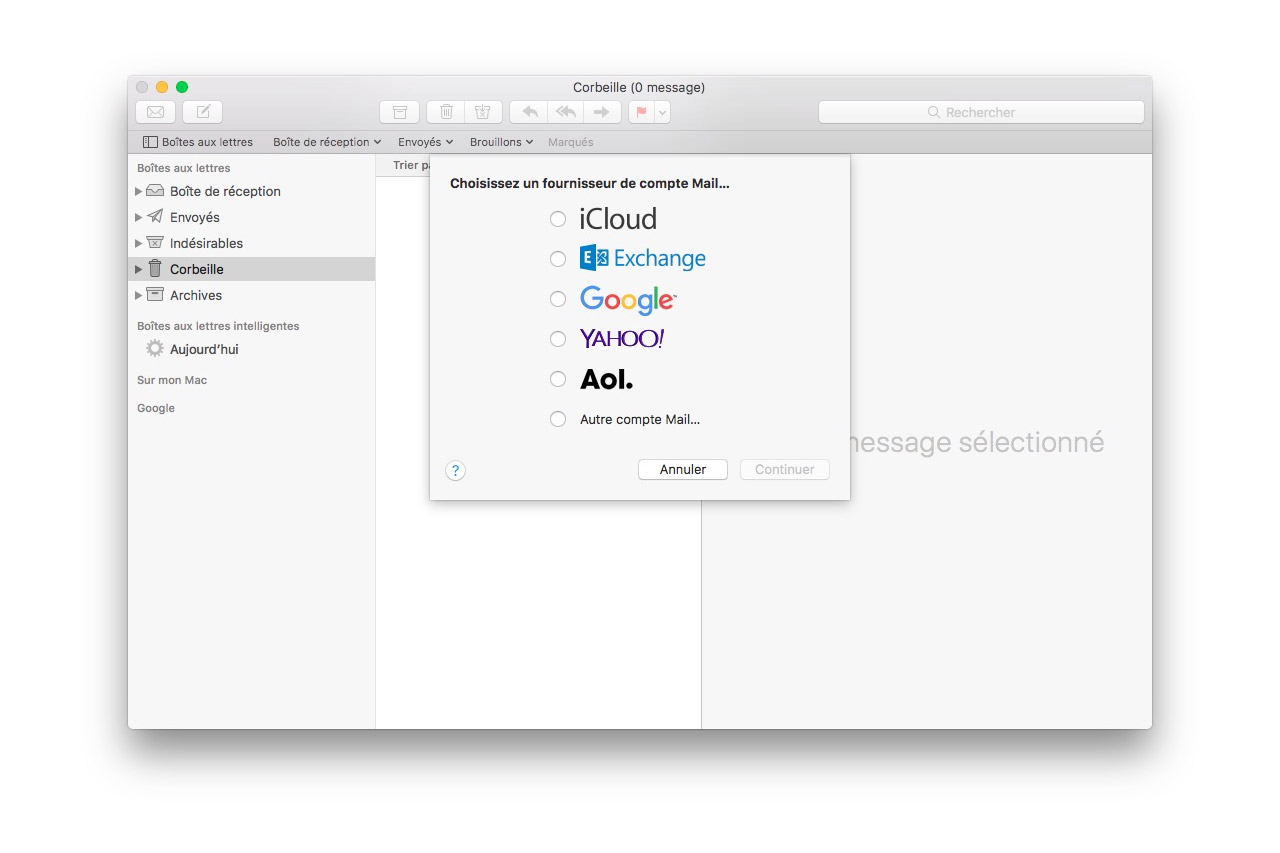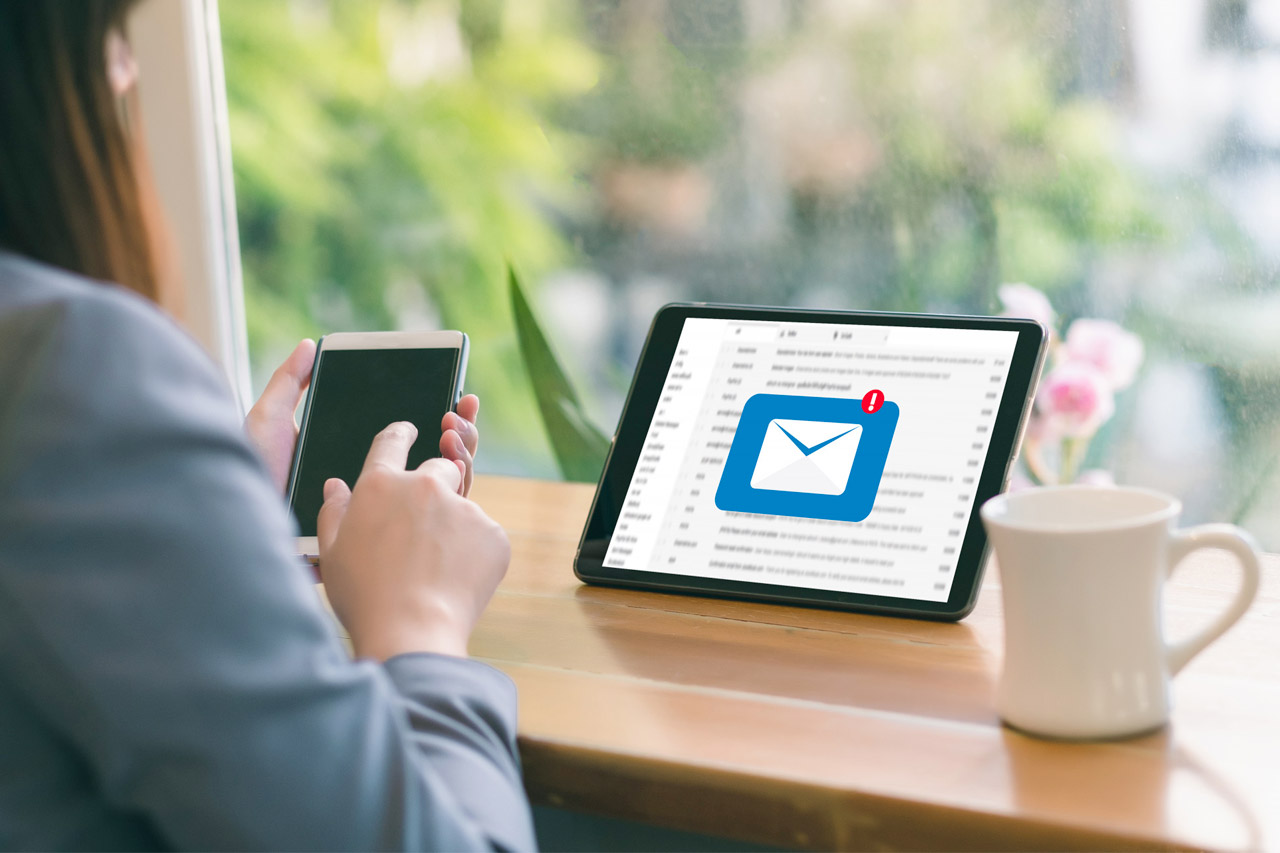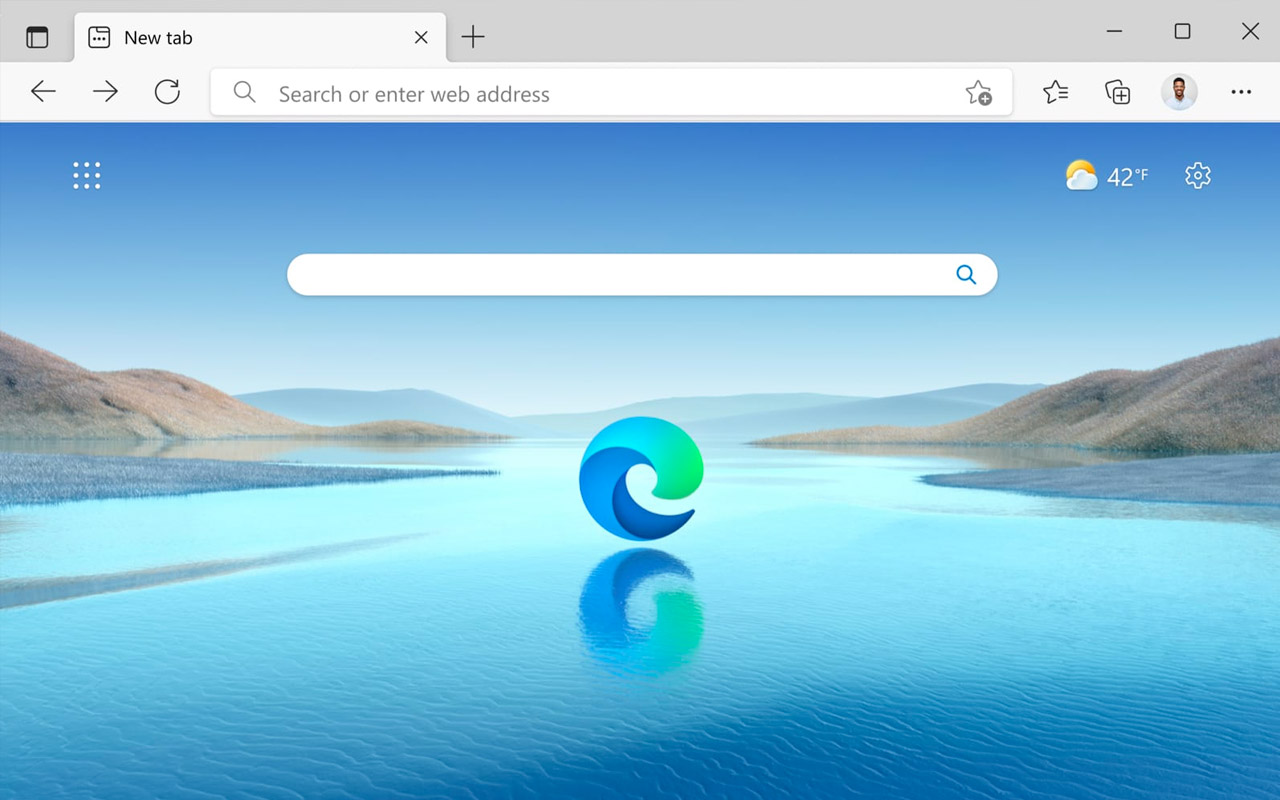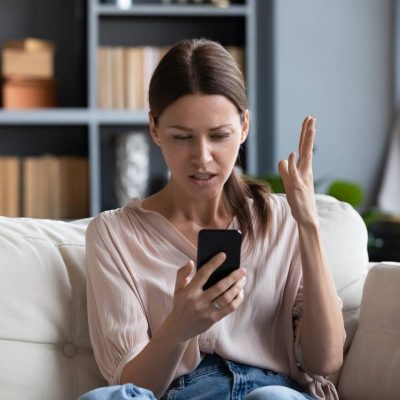Vous avez trouvé un site web, un article particulièrement captivant et pensez qu’il pourrait intéresser certains de vos amis ou parents ? Vous aimeriez partager le lien avec eux par email, mais vous ne savez pas comment faire ? Si c’est le cas, laissez-nous vous aider dans cette opération, qui est bien plus plus simple qu’il n’y paraît.
Dans le guide d’aujourd’hui, en effet, nous allons vous expliquer pas à pas comment envoyer un lien par e-mail depuis votre ordinateur, votre smartphone et votre tablette, en utilisant le classique copier-coller et les fonctionnalités de partage natives des systèmes d’exploitation les plus populaires au monde : Windows et macOS, en ce qui concerne les ordinateurs, et Android et iOS/iPadOS, en ce qui concerne les smartphones et les tablettes.
Envoyer un lien par mail : les solutions
Si vous vous demandez comment envoyer un lien par e-mail, veuillez vous référer aux procédures ci-dessous. Dans les lignes qui suivent, vous découvrirez comment procéder par copier-coller depuis votre ordinateur, votre smartphone et votre tablette sur les principaux systèmes d’exploitation, à savoir Windows et macOS et Android et iOS/iPadOS.
Copier-coller sous Windows
Si vous utilisez un PC avec Windows installé, la solution pour envoyer un lien par email est de copier et coller l’URL dans le corps du message email à envoyer. Cette procédure peut être réalisée de la même manière en utilisant un service de Web Mail depuis le navigateur (par exemple Gmail depuis Chrome) ou un programme de courrier électronique « traditionnel » (par exemple Outlook ou Mail depuis Windows 11).
Cela dit, pour copier un lien de site web, cliquez d’abord sur la barre d’adresse dans le navigateur. Cliquez ensuite avec le bouton droit de la souris et, dans le menu qui s’affiche, sélectionnez Copier. Vous pouvez également, après avoir sélectionné l’URL dans la barre d’adresse, appuyer sur les touches Ctrl+C de votre clavier pour copier le lien.
Ouvrez maintenant le service de messagerie ou le client que vous souhaitez utiliser et connectez-vous à votre compte si nécessaire, puis appuyez sur le bouton pour écrire un nouveau message et remplissez le champ de texte À pour le destinataire et le champ de l’objet comme d’habitude.
Cliquez ensuite avec le bouton droit de la souris sur le champ de texte du corps du message et cliquez sur Coller dans le menu qui s’affiche. Si vous préférez utiliser les raccourcis clavier, appuyez sur la combinaison de touches Ctrl+V pour coller le lien copié.
Lorsque vous êtes prêt à envoyer l’e-mail, appuyez sur le bouton Envoyer pour finaliser le processus.
Sous macOS
Pour envoyer un lien par courrier électronique à partir d’un Mac, vous pouvez, là encore, utiliser votre navigateur macOS pour copier l’URL du site qui vous intéresse, puis la coller dans un message électronique à l’aide d’un service de messagerie Web (par exemple, Gmail depuis Safari) ou d’un client de messagerie traditionnel (par exemple, Apple Mail).
Pour commencer, cliquez sur la barre d’adresse de votre navigateur et, une fois que vous avez sélectionné l’URL que vous souhaitez envoyer par courrier électronique, cliquez dessus avec le bouton droit de la souris et sélectionnez Copier dans le menu contextuel. Si vous préférez utiliser les raccourcis clavier, après avoir sélectionné le lien, appuyez sur la combinaison de touches cmd+c pour le copier. Vous pouvez également aller dans le menu Édition de la barre de menu de Safari (en haut) et sélectionner Copier.
Une fois cela fait, ouvrez le service de messagerie ou le client que vous utilisez et, si nécessaire, connectez-vous à votre compte, appuyez sur le bouton pour créer un nouvel e-mail et tapez les informations concernant le destinataire dans le champ À et l’objet de l’e-mail dans le champ prévu à cet effet.
Après avoir effectué les étapes ci-dessus, cliquez avec le bouton droit de la souris sur le champ de texte du corps du message et cliquez sur Coller dans le menu contextuel qui s’affiche. Pour coller l’URL à l’aide d’un raccourci clavier, appuyez sur la combinaison de touches cmd+v. Vous pouvez également aller dans le menu Edition du programme utilisé et sélectionner Coller.
Veuillez noter que dans le cas spécifique de Mail, mais aussi d’autres clients de messagerie, le lien copié et collé peut être affiché comme un aperçu de la page web de référence. Dans ce cas, si vous voulez vous assurer que le lien classique est visible, cliquez sur le bouton avec la flèche qui se trouve à côté du pointeur et sélectionnez l’option Convertir en lien simple dans le menu contextuel.
Pour terminer la procédure d’envoi d’un lien par e-mail, cliquez sur le bouton Envoyer du service ou du client que vous utilisez et le tour est joué !
Sous Android
Si vous souhaitez envoyer un lien par courrier électronique et que vous utilisez un smartphone ou une tablette Android, vous devez également lancer votre navigateur (par exemple Chrome), sélectionner l’URL concernée et utiliser l’application de gestion des courriers électroniques (par exemple Samsung Email) que vous utilisez habituellement sur votre appareil pour procéder à l’envoi.
Ainsi, après vous être connecté avec le navigateur au site web qui vous intéresse, tapez sur la barre d’adresse en haut de la page, puis appuyez et maintenez le lien jusqu’à ce que l’élément de menu Copier apparaisse. Tapez ensuite dessus pour copier l’hyperlien sélectionné.
Après avoir effectué les étapes ci-dessus, lancez l’application de messagerie que vous utilisez sur votre appareil (par exemple Samsung Email) en tapant sur son icône sur l’écran d’accueil et/ou dans le tiroir Android. Si nécessaire, connectez-vous à votre compte et appuyez sur le bouton pour rédiger un nouvel e-mail.
Après avoir rempli les champs de texte dédiés à l’objet et le champ de texte À dédié au destinataire, maintenez votre doigt sur le champ de texte dédié à la rédaction du message. Appuyez ensuite sur l’élément Coller qui s’affiche pour coller l’URL précédemment copiée. Enfin, envoyez l’e-mail en appuyant sur le bouton avec le petit symbole de l’avion. Simple, non ?
Avec un appareil sous iOS/iPadOS
Si vous utilisez un iPhone ou un iPad, pour envoyer un lien par courrier électronique depuis iOS/iPadOS, vous devez lancer votre navigateur (par exemple Safari), sélectionner l’URL qui vous intéresse et utiliser l’application de courrier électronique (par exemple Apple Mail) que vous utilisez habituellement sur votre appareil pour l’envoyer.
Pour être précis, après vous être connecté avec le navigateur au site qui vous intéresse, tapez sur la barre d’adresse pour sélectionner le lien. Tapez ensuite à nouveau sur la barre d’adresse et, dans le menu qui s’affiche, cliquez sur Copier, afin de copier l’URL dans le presse-papiers.
Lancez maintenant l’application de messagerie que vous souhaitez utiliser sur votre appareil et, si nécessaire, connectez-vous à votre compte. Une fois cela fait, tapez sur le bouton de création d’un nouvel e-mail et remplissez tout d’abord les champs de texte pour la ligne d’objet et À pour le destinataire du message. Tapez ensuite sur le champ de texte du message et cliquez sur l’élément de menu Coller afin de coller le lien précédemment copié.
Veuillez noter que dans le cas spécifique de l’application Mail, mais aussi d’autres applications de gestion de courrier électronique sur iOS/iPadOS, le lien copié et collé peut s’afficher sous la forme d’un aperçu de la page web à laquelle il fait référence. Dans ce cas, si vous souhaitez que le lien classique soit affiché, tapez à côté de l’aperçu, puis sur le bouton avec la flèche qui devrait se trouver à côté, puis tapez sur l’option Convertir en lien simple dans le menu qui s’ouvre.
Enfin, lorsque vous êtes prêt à envoyer le courriel, appuyez sur le bouton approprié, généralement représenté par une flèche vers le haut ou un petit avion.
Comment partager un lien par courrier électronique ?
Si vous souhaitez partager un lien par courriel, vous pouvez utiliser la fonction de partage qui est « standard » dans Windows et macOS, ainsi que sur Android et iOS/iPadOS. Tout est expliqué en détail dans les lignes qui suivent.
Microsoft Edge
Pour partager un lien par e-mail à l’aide de l’outil de partage natif de Windows, vous devez utiliser le navigateur Microsoft Edge. Lancez le navigateur en question en cliquant sur son icône dans le menu Démarrer de Windows, puis rendez-vous sur le site web que vous souhaitez partager.
Une fois cela fait, cliquez sur le bouton (…) en haut à droite du navigateur et sélectionnez l’élément Partager dans le menu qui s’ouvre et sélectionnez le lien Default Mail App dans la boîte qui s’affiche pour lancer le client de messagerie par défaut de Windows 11 dans lequel le lien que vous souhaitez partager sera partagé dans le corps du message. Avant d’envoyer le courriel, en appuyant sur le bouton Envoyer, n’oubliez pas d’indiquer le destinataire dans le champ À et l’objet du message.
Sous macOS
Sous macOS, vous pouvez partager un lien par courrier électronique en utilisant le bouton Partager du navigateur Safari.
Pour ce faire, lancez le programme de navigation par défaut de votre Mac en cliquant sur son icône dans la barre du Dock et connectez-vous au site web qui vous intéresse. Cliquez ensuite sur l’icône de partage (le carré avec une flèche vers le haut) située dans le coin supérieur droit et, dans le menu qui s’affiche, cliquez sur Envoyer cette page par e-mail.
Cela ouvrira automatiquement l’application macOS Mail et, dans le corps du texte du message, le lien que vous avez sélectionné sera automatiquement inséré. Enfin, il ne vous reste plus qu’à remplir le champ de texte À pour le destinataire et le champ objet et à envoyer l’e-mail en cliquant sur le bouton avec le petit symbole de l’avion en haut.
Android
Si vous utilisez un smartphone ou une tablette Android, vous pouvez utiliser l’outil de partage de liens natif du navigateur Chrome. Pour ce faire, lancez l’application du navigateur en tapant sur son icône située sur l’écran d’accueil et/ou dans le tiroir de votre appareil, et connectez-vous au site web qui vous intéresse.
Tapez ensuite sur l’icône avec les trois points à droite et, dans le menu qui s’affiche, tapez sur Partager. Cette fonctionnalité de partage de liens est également visible en tapant d’abord sur la barre d’adresse, puis sur l’icône de partage. Tapez ensuite sur l’icône de l’application de messagerie que vous utilisez, afin que le lien s’affiche automatiquement dans le corps du message.
Enfin, indiquez le destinataire du message dans le champ À et l’objet dans l’autre champ prévu à cet effet et envoyez l’e-mail en appuyant sur l’icône de l’avion.
iOS/iPadOS
Si vous utilisez iOS/iPadOS, vous pouvez utiliser la fonctionnalité de partage native du navigateur Safari pour réussir.
Tout d’abord, lancez l’application du navigateur en question en tapant sur son icône sur l’écran d’accueil et/ou dans la bibliothèque d’applications de votre iPhone ou iPad, et connectez-vous au site web que vous souhaitez partager par courrier électronique.
Tapez ensuite sur l’icône de partage dans le menu du bas et tapez sur l’icône de l’application de messagerie que vous utilisez dans le menu proposé. De cette manière, le lien sera automatiquement inséré dans le corps du message. Enfin, après avoir indiqué le destinataire dans le champ À et l’objet dans l’autre champ Objet, tapez sur l’icône de la flèche vers le haut dans le coin supérieur droit pour procéder à l’envoi du message électronique.